「保守サービス報告書」の電子化推進について
[第五版] 2020年5月29日
富士通株式会社
富士通グループでは、ICTによるお客様・社会の環境負荷低減に取り組んでいます。
この取り組みの一つとして、紙書類でご報告しておりました「保守サービス報告書」を電子化し、お客様がWebサイト上でご確認いただける「保守サービス報告システム」を提供させていただいております。
これにより、ペーパーレス化を推進するとともに、いつでもどこでも保守作業の結果をご確認いただけます。
また、2020年1月に新たにメールでの報告書配信機能を提供し、さらなる利便性の向上を実現しております。
当社では今後も推進活動の継続により、お客様の利便性向上や社会の環境負荷低減に貢献して参ります。
2020年4月に当初予定していたお客様への作業報告関連書類を全て電子化しました。
このため、9月までは電子報告への切り替えのための移行期間とさせていただき、10月より全ての作業を電子報告とし、紙媒体の報告書を廃止させていただきます。
紙媒体による保守サービス報告書が必要な場合は、お客様所有のプリンターで印刷願います。
お客様におかれましては、電子報告書での閲覧となりますことにご理解を賜りますよう、お願いいたします。
【お客様のメリット】
- 面倒な紙書類の保管や管理が不要になります。
- 必要な方が、必要な時に「保守サービス報告書」を確認できるため、関係者の皆様との情報共有が効率化されます。
【お客様へのお願い】
- 紙書類へのサイン/押印から、保守作業用のスマートデバイスへのサインに変更させていただきます。
- Web閲覧用のパスコードを設定していただきます。
何卒、ご了承のほど、よろしくお願いいたします。
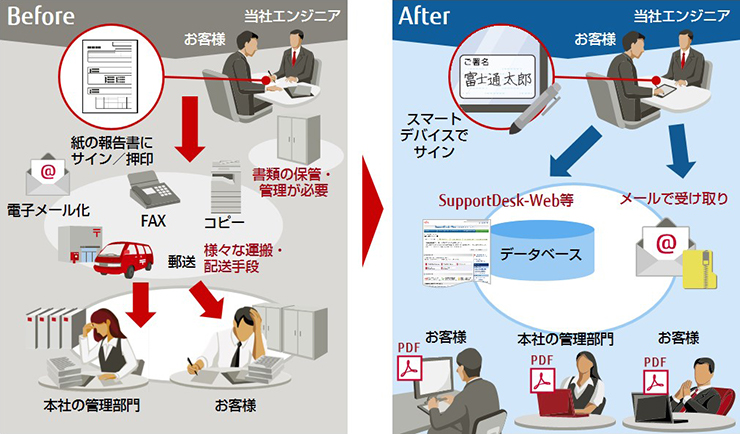
参照方法は4つの方法があります
SupportDeskサービス管理者ID[お客様ID]をお持ちのお客様
 SupportDeskサービス管理者ID[お客様ID]をお持ちでないお客様
SupportDeskサービス管理者ID[お客様ID]をお持ちでないお客様
 メールでの受け取りをご希望のお客様
メールでの受け取りをご希望のお客様
(2020年1月23日~ 新機能)
- Webサイト上でご参照いただける保守サービス報告書は、保守作業を実施した後、サービスエンジニアのスマートデバイスにご署名されたものが対象です。
紙の保守サービス報告書にご署名された場合は、Webからの参照、ダウンロードはできません。 - Webサイト上で保守サービス報告書をご確認いただける期間は、発行日より7年間です。必要に応じて、期間が過ぎる前にダウンロードしていただきますようお願いいたします。
SupportDeskサービス管理者ID[お客様ID]をお持ちのお客様
 障害修理の保守サービス報告書を参照したい場合
障害修理の保守サービス報告書を参照したい場合
お客様専用ホームページの 「問い合わせ履歴の参照」から閲覧可能です。
初めてご利用の方は、お使いのパソコンに対して事前設定が必要です。ホームページに掲載の「必要な設定について」をご参照ください。
![]()
お使いのPCで、SupportDesk-Web にアクセスします。
画面右上部のログインボタンより、お客様専用ホームページにログインし、サービス管理者ID/パスワード(注1)を入力します。
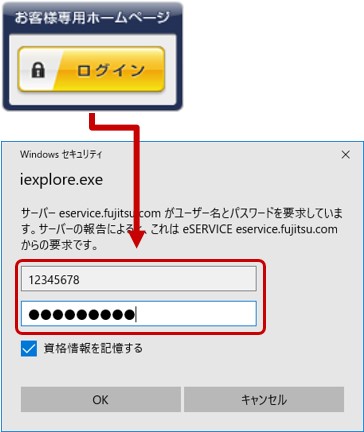
![]()
お客様専用ホームページが表示されるので、「お問い合わせ履歴の参照」をクリックします。

![]()
お問い合わせ履歴画面が表示されるので、「受付番号」をクリックします。
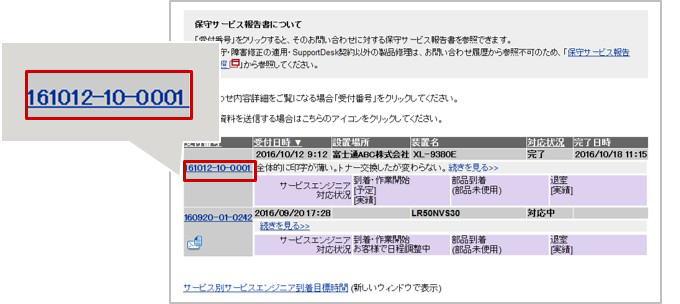
![]()
お問い合わせ詳細画面が表示されるので、「保守サービス報告書」ボタン(注2)をクリックします。
初めてご利用の方は「必要な設定について」 をご参照ください。
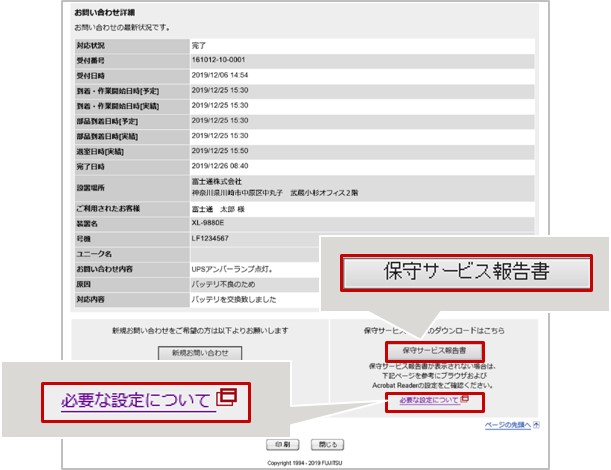
![]()
保守サービス報告書のPDFが表示されます。
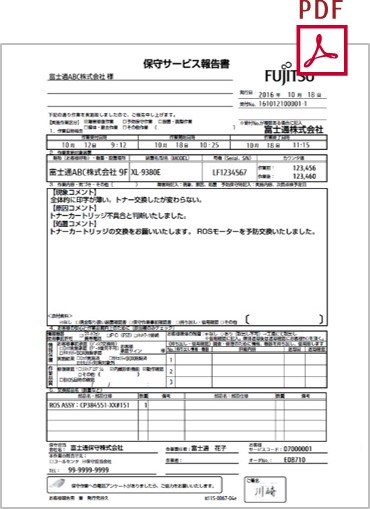
 障害修理以外の保守サービス報告書を参照したい場合
障害修理以外の保守サービス報告書を参照したい場合
お客様専用ホームページでの 「受付番号」と「パスコード」の入力で閲覧可能です。
初めてご利用の方は、お使いのパソコンに対して事前設定が必要です。ホームページに掲載の「必要な設定について」をご参照ください。
![]()
お使いのPCで、SupportDesk-Web にアクセスします。
画面右上部のログインボタンより、お客様専用ホームページにログインし、サービス管理者ID/パスワード(注1)を入力します。
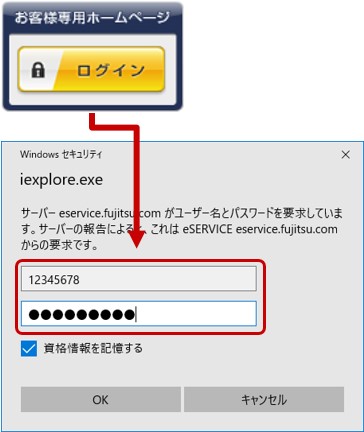
![]()
お客様専用ホームページが表示されるので、「保守サービス報告書の参照」をクリックします。
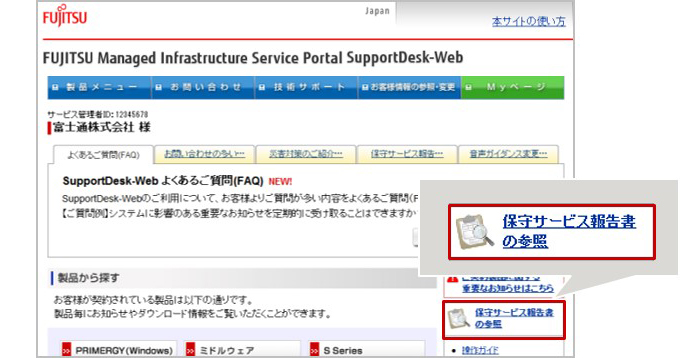
![]()
保守サービス報告書の参照画面が表示されるので、「受付番号とパスコードで検索」ボタンをクリックします。
初めてご利用の方は「必要な設定について」 をご参照ください。
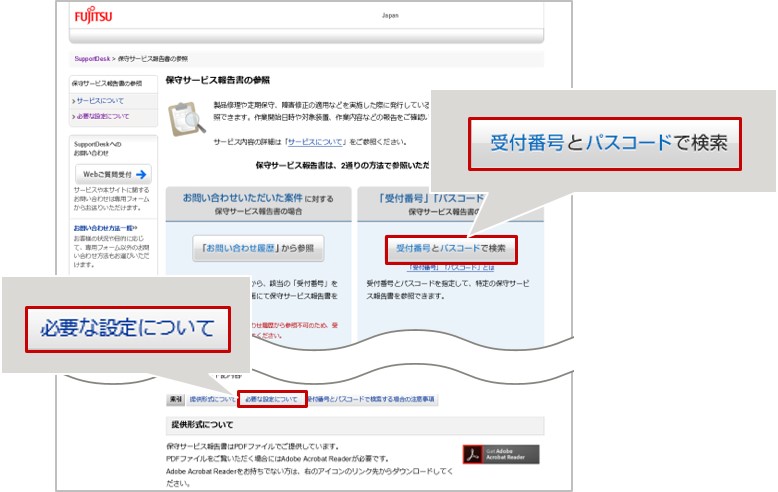
![]()
保守サービス報告書検索画面が表示されるので、受付番号とパスコードを入力し、「報告書を表示する」ボタン(注2)をクリックします。
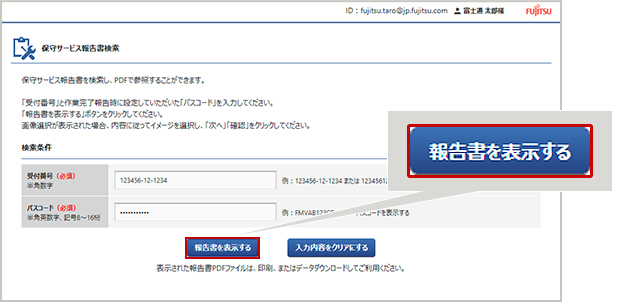
![]()
保守サービス報告書のPDFが表示されます。
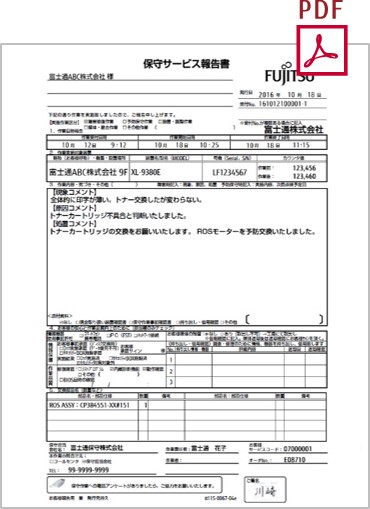
-
- 注1:
- お客様専用ホームページには、サービス管理者IDとパスワードでのログインが必要です。
サービス管理者IDとパスワードに関するご案内は、SupportDeskサービスをご契約いただいた際にお送りしている、「SupportDeskお客様登録完了について」のメール本文およびPDFファイル、または送付物に記載しております。
-
- 注2:
- 作業完了報告時に当社エンジニアが「発行処理から数分後」にPDFによる閲覧が可能になります。
※ご注意 緊急メンテナンスや通信障害・システムトラブル等により、保守サービス報告書の公開が遅延することがあります。
 SupportDeskサービス管理者ID[お客様ID]をお持ちでないお客様
SupportDeskサービス管理者ID[お客様ID]をお持ちでないお客様
ハードウェア修理相談センターでの「受付番号」と「パスコード」の入力で閲覧可能です。
初めてご利用の方は、お使いのパソコンに対して事前設定が必要です。ホームページに掲載の「必要な設定について」をご参照ください。
![]()
お使いのPCで、ハードウェア修理相談センターにアクセスします。
メニューバーの「保守サービス報告書の参照」をクリックすると、メニューバーの下にメニューリストが表示されるので、メニューリストにある「保守サービス報告書の参照」をクリックします。
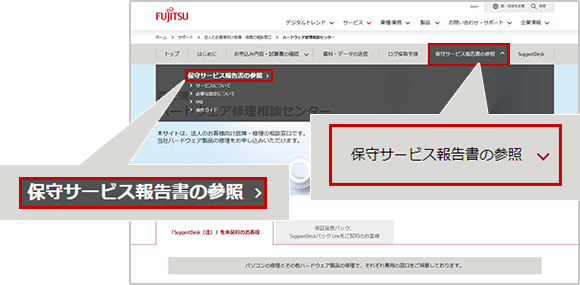
![]()
保守サービス報告書の参照画面が表示されるので、「保守サービス報告書を参照」ボタンをクリックします。
初めてご利用の方は「必要な設定について」 をご参照ください。

![]()
ログイン画面が表示されるので、富士通IDとパスワード(注3)を入力します。
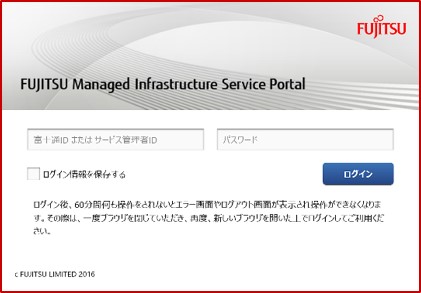
![]()
保守サービス報告書検索画面が表示されるので、受付番号とパスコードを入力し、「報告書を表示する」ボタン(注4)をクリックします。

![]()
保守サービス報告書のPDFが表示されます。
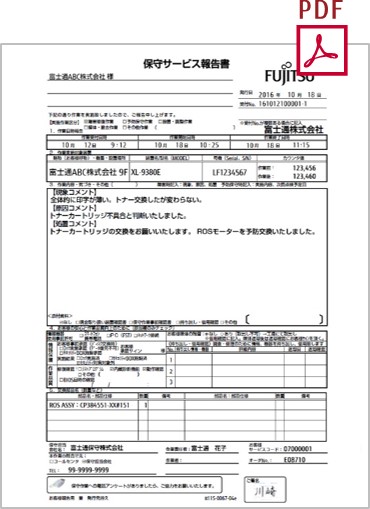
-
- 注3:
- ハードウェア修理相談センターから閲覧する場合は、富士通IDでログインしていただく必要があります。
富士通IDをお持ちでない場合は、画面の案内に従って取得をお願いいたします。
-
- 注4:
- 作業完了報告時に当社エンジニアが「発行処理から数分後」にPDFによる閲覧が可能になります。
※ご注意 緊急メンテナンスや通信障害・システムトラブル等により、保守サービス報告書の公開が遅延することがあります。
 メールでの受け取りをご希望のお客様
メールでの受け取りをご希望のお客様
(2020年1月23日~ 新機能)
作業終了時にサービスエンジニアにメールでの受け取りを希望される旨をお伝えください。
メールで「受付番号」と「ワンタイムパスワード」をお送りいただくことで受け取り可能です。
メールでの受け取りを希望された場合でも、Webサイト上での参照も合わせてご利用いただけます。
![]()
サービスエンジニアが受付番号とワンタイムパスワード(8桁の数字)をお伝えします(注5)。
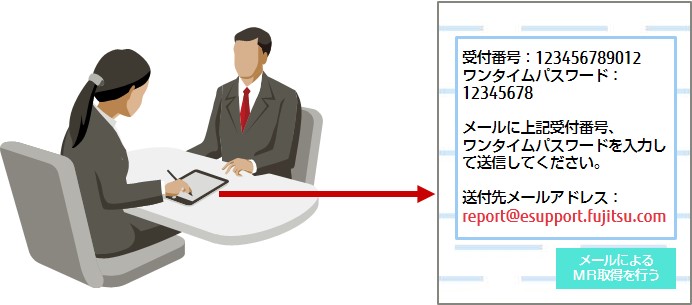
![]()
お伝えした受付番号、ワンタイムパスワードをご自身のメールから送信してください。
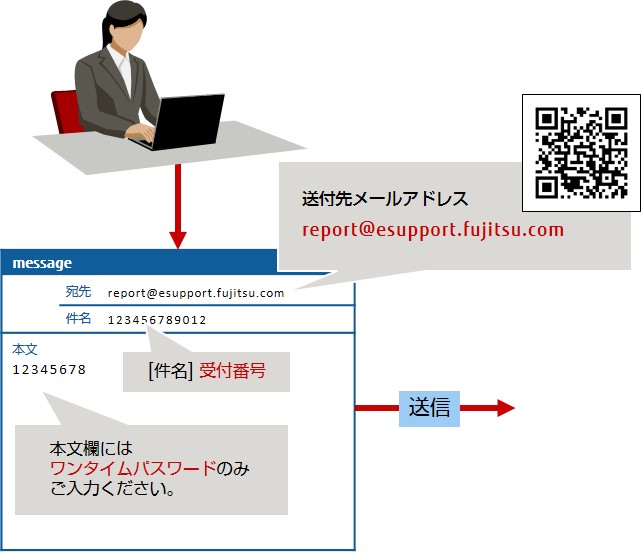
![]()
関連リンク
-
- 注5:
-
ワンタイムパスワードについて
- ワンタイムパスワードは、作業終了時にお客様ご自身で設定していただくパスコードとは異なります。
- 1度認証に成功すると無効になります。
- 発行後24時間が経過するか、3回間違えて送信を行うと無効になります。担当サービスエンジニアまたは問い合わせ窓口まで再発行をご依頼ください。
- 受付番号、ワンタイムパスワードがご不明な場合には、担当サービスエンジニアまたは問い合わせ窓口までお問い合わせください。
-
- 注6:
- 受付番号とワンタイムパスワードが間違っていた場合
「受付番号、ワンタイムパスワードご確認のお願い」のメールが送信されます。受付番号、ワンタイムパスワードをご確認の上、再度メールにてご依頼ください。
-
- 注7:
- ファイル容量が大きい場合には分割して送付される場合があります。
-
- 注8:
- zip(圧縮ファイル)を解凍する際は、作業終了時にお客様ご自身で設定していただいたパスコードが必要になります。
改版履歴
-
- 2020年5月29日
- 保守サービス報告書の完全電子化について、お知らせを更新いたしました。
-
- 2020年1月23日
- 新機能「メールでの受け取りをご希望のお客様」を追加掲載いたしました。
-
- 2017年9月29日
- 「保守サービス報告システム」の導入について、お知らせを更新いたしました。
-
- 2016年11月1日
- 「保守サービス報告システム」の導入開始に伴い、お知らせを更新いたしました。
-
- 2016年10月18日
- 「保守サービス報告システム」の導入(予定)について、お知らせを掲載いたしました。
